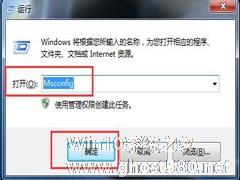-
Win7设置开机自动启动NumLock键的方法
- 时间:2024-11-15 10:28:51
大家好,今天Win10系统之家小编给大家分享「Win7设置开机自动启动NumLock键的方法」的知识,如果能碰巧解决你现在面临的问题,记得收藏本站或分享给你的好友们哟~,现在开始吧!
大家在使用电脑键盘打数字时,往往习惯于用小键盘,不过使用小键盘得先开启NumLock数字锁定键才可以,也就是说要Num Lock灯亮起来,小键盘才能正常输入。如果每天都要特地去开启NumLock键才能输入数字,实在是太麻烦了。下面小编给大家分享Win7系统下设置开机自动打开NumLock键的三种方法。

方法一:最简单
开机到输密码的登录界面时,按下NumLock,使灯亮。
注意,这时候不要输入密码进入系统,直接重启电脑。
系统会记住您的选择,下次开机时,就自动打开NumLock灯啦!
如果系统没有密码,可以先设个密码。再执行上面的操作。操作完了后,再将系统密码去掉就可以了。

方法二:
1、按【Windosw徽标键 + R】,打开运行框,输入 sysedit ,回车;

2、在弹出对话框中,找到 CONFIG.SYS,输其中输入 NumLock=OK,然后点击【File】→【Save】即可。

方法三:改注册表
1、按【Windosw徽标键 + R】,打开运行框,输入 regedit ,回车;

2、在注册表编辑器中,依次展开【HKEY_USERS】→【.Default】→【Control Panel】→【Keyboard】;

3、将右侧的 InitialKeyboardIndicators 值改为2,表示开机自动打开NumLock;如果将其值改为0,表示开机不打开NumLock。重启系统,就可以看到键盘上的 NumLock 灯自动打开啦!

如果你也想开机自动打开numlock,可以选择以上其中一种方法进行设置,设置好之后,大家就可以随意使用小键盘了。
以上就是关于「Win7设置开机自动启动NumLock键的方法」的全部内容,本文讲解到这里啦,希望对大家有所帮助。如果你还想了解更多这方面的信息,记得收藏关注本站~
【*文章来★自Win10系统之家,转载请联系本站网管!】
相关文章
-

大家在使用电脑键盘打数字时,往往习惯于用小键盘,不过使用小键盘得先开启NumLock数字锁定键才可以,也就是说要NumLock灯亮起来,小键盘才能正常输入。如果每天都要特地去开启NumLock键才能输入数字,实在是太麻烦了。下面小编给大家分享Win7系统下设置开机自动打开NumLock键的三种方法。
方法一:最简单
开机到输密码的登录界面时,按下NumLock... -

新的系统我们在刚开始使用的时,启动的速度都是非常快的,但是随着我们使用的时间越长,系统启动的速度将会变得越来越慢了。如今快捷键也是越来越多人使用,那么我们应该如何快速启动Win7系统来节约时间呢。
1.首先,同时按下win7系统键盘上的win+r快捷键打开电脑的运行窗口,在打开的运行窗口中输入msconfig并单击窗口下方的确定按钮,或者说可以直接单击回车确定。
... -

很多Win7系统用户反馈,在电脑开机后,NVIDIA设置会自动启动,NVIDIA设置图标就会出现在任务栏的右下角,用户认为NVIDIA设置很少需要用到,每次开机后都要右键退出NVIDIA设置很麻烦,想要禁止Win7系统nvidia设置开机启动项,那么今天小编就给大家分享下Win7系统开机不启动NVIDIA设置的方法。
具体操作如下:
1、单击开始菜单—选择“运... -
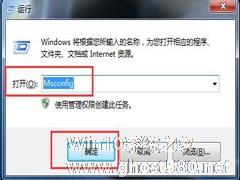
我们都知道电脑刚装完Win7的系统,开机速度很快,但使用一段时间后会发现开机启动越来越慢。导致开机启动越来越慢的原因有很多,比如:电脑使用久了,不知不觉启动的项目就多了,系统垃圾也多了。那Win7开机启动项怎么设置?下面就和大家说一下Win7开机启动项怎么设置,设置开机启动项命令的方法。
具体步骤如下:
1、在“开始“-“运行”对话框中输入“Msconfig”...